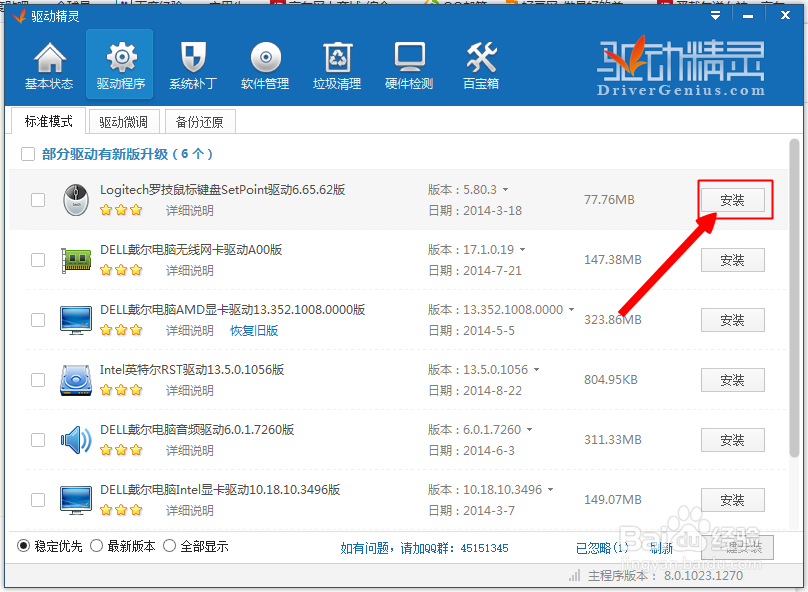电脑需要更新驱动,修复漏洞,更新功能。小编这些篇文章,就给大家介绍两种更新电脑驱动的两种方法
工具/原料
驱动精灵
在“控制面板”中更新驱动
1、小编用的是win8系统,就以win8为例,(win7,xp都是差不多的)点击“文件资源管理器”
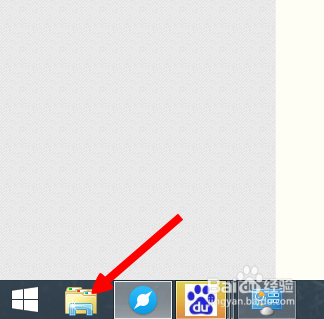
2、点击“打开控制面板”,在“控制面板”中找到“设备管理器”,点击打开“设备管理器”
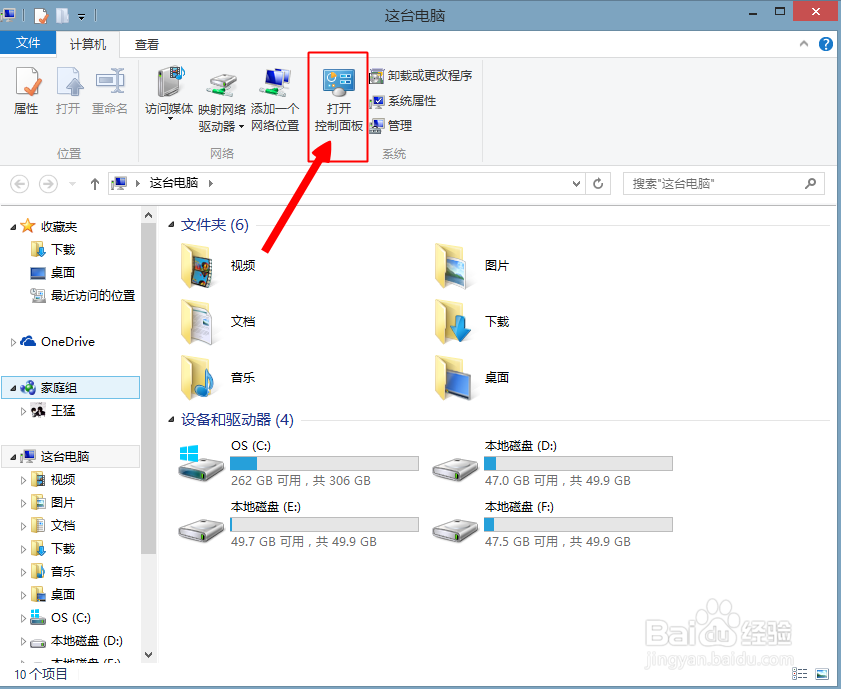
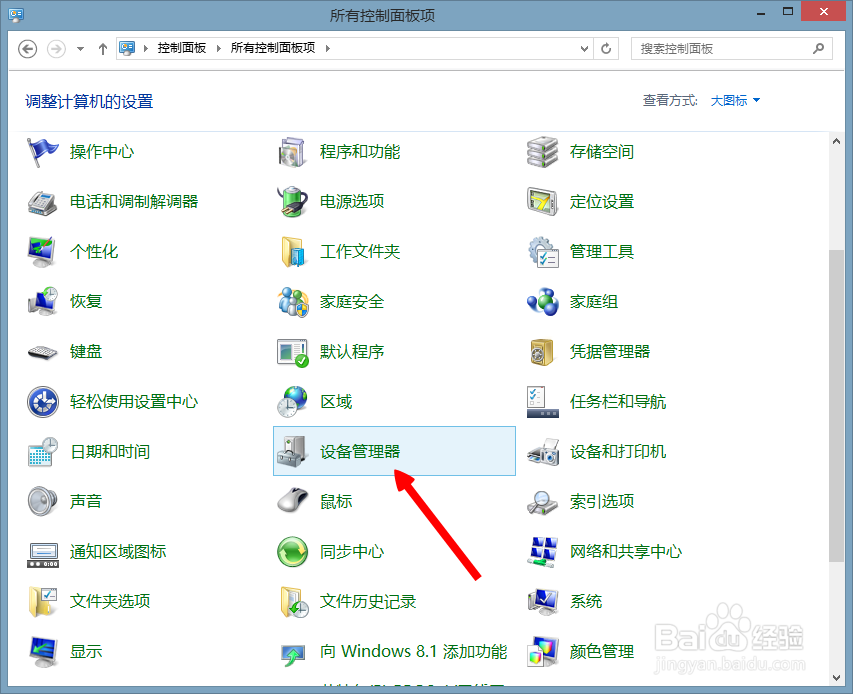
3、在“设备管理器”中点击想要更新驱动的设备,点击右键选择“更新程序驱动软件”,在选择“自动搜索更新的驱动程序软件”
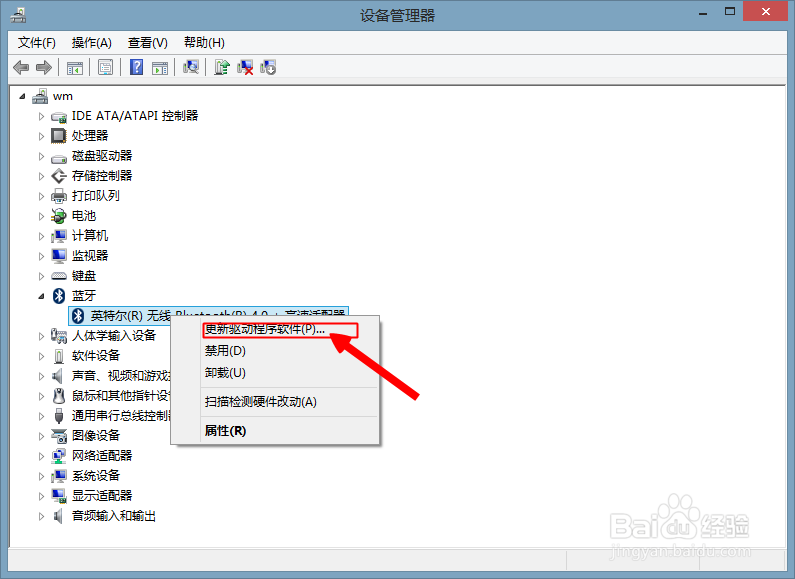
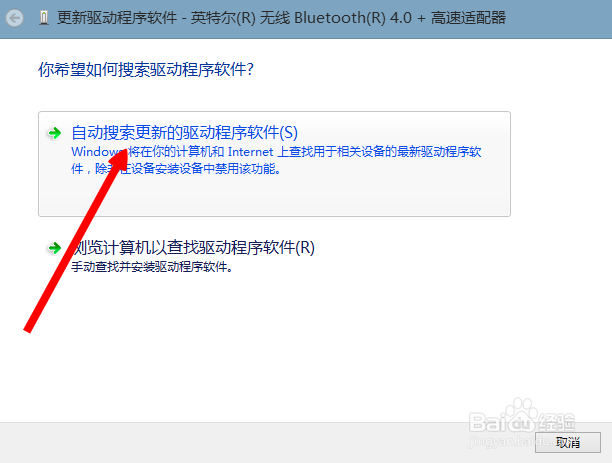
4、搜索完毕后,如果驱动需要更新,会自动安装驱动程序(如下图)
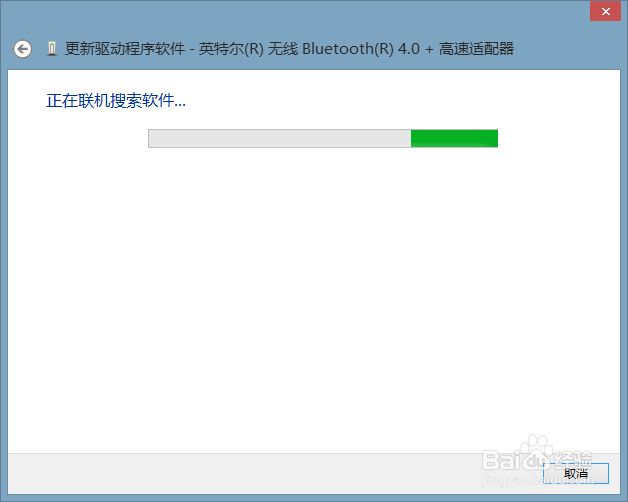
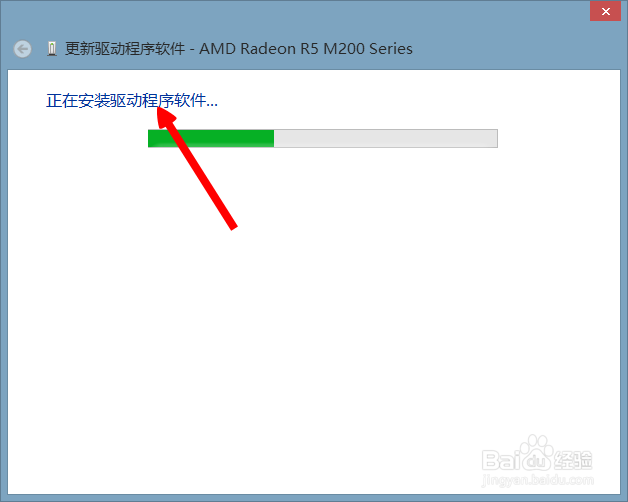
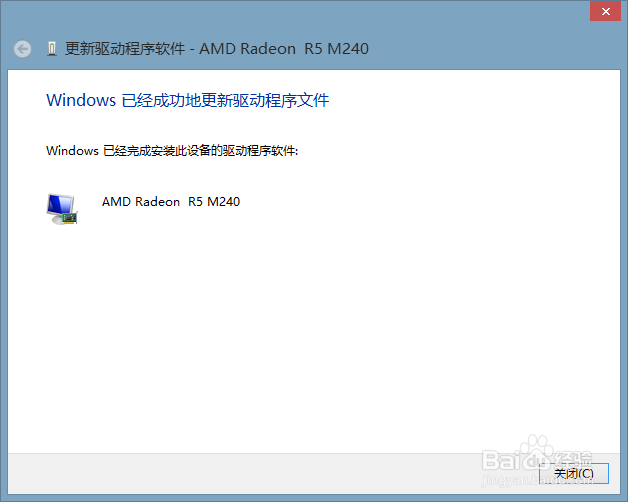
利用“驱动精灵”安装驱动程序
1、在百度中搜索下载“驱动精灵”,点击“安装”,并打开“驱动精灵”
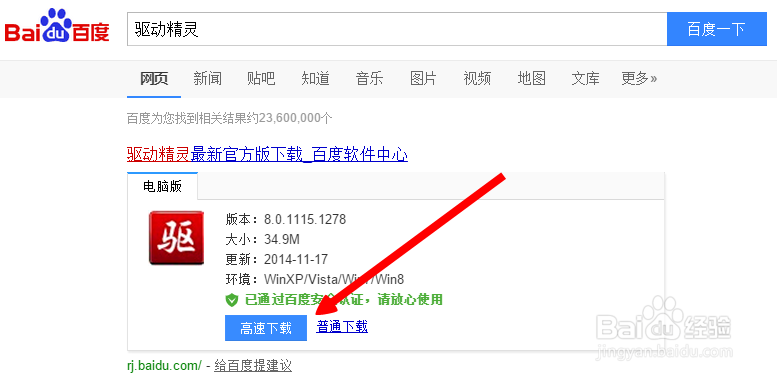
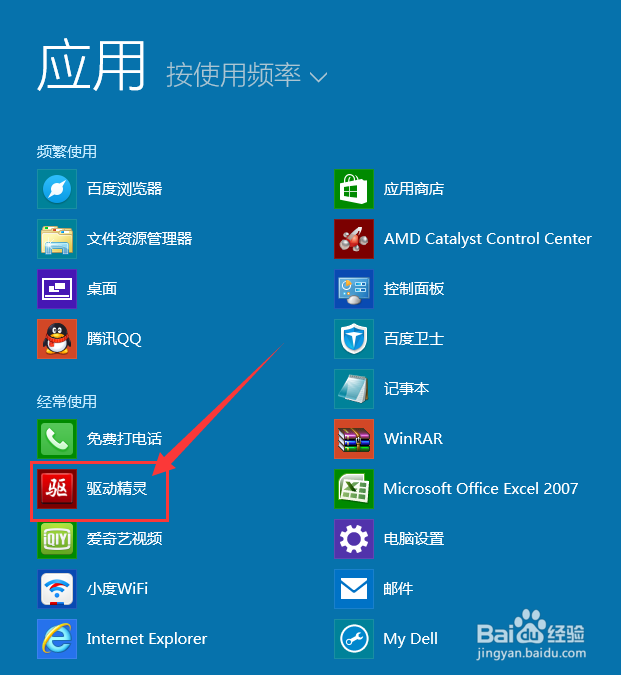
2、打开“驱动精灵”后,点击“驱动程序”
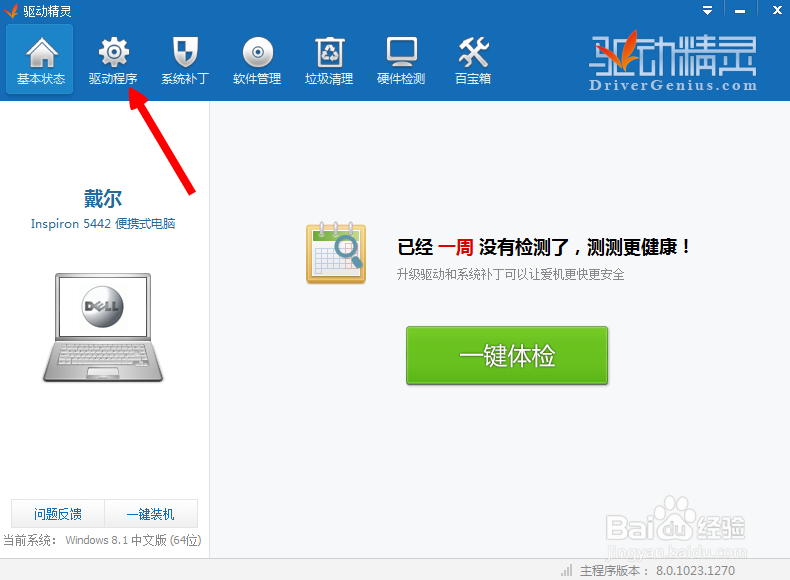
3、进入后选择要更新的驱动,点击“安装”,驱动程序就开始下载,安装最新版本